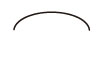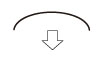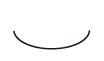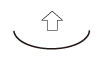Utslätningskorrigering för varje pappersmagasin
I det här läget kan du ändra utslätningsnivån i varje papperskälla.
Utslätningsnivån justeras löpande för att passa det aktuella papperets egenskaper. Om utslätningen inte är tillräcklig kan du ändra utslätningsnivån manuellt efter den aktuella miljön och det aktuella papperets egenskaper, exempelvis papperets fukthalt.
Du kan anpassa utslätningsnivån till papperets egenskaper.
Risken för skrynkligt papper elimineras genom att papperet justeras i motsatt riktning. Gör testkopior eller testutskrifter på det justerade papperet och kontrollera utslätningsnivån.
VIKTIGT! |
Om du justerar nivån för utslätningsnivån i [Inställningar för hant. av papperstyp] i [Preferenser], ser du till att återställa värdet i det här läget till "0". (Se "Översikt över den här funktionen".) Observera att funktionen kan påverka pappersmatningen. Eftersom ökning av värdet i hög grad kan leda till pappersstopp, rekommenderas justering av värdena i små steg. |
OBS! |
Papperets egenskaper, exempelvis dess fukthalt, kan variera beroende på miljön där papperet förvaras. Om papperets egenskaper har ändrats kan du justera utslätningsnivån för varje enskild papperskälla för att få ett bättre resultat. |
1.
Tryck på  .
.
 .
.2.
Tryck på [Justering/underhåll] → [Justera åtgärd] → [Korrigera utslätning för varje papperslåda].
3.
Välj papperskälla för att ändra utslätningsnivån → tryck på [Ställ in].
4.
Tryck på [-] eller [+] för <Utm. m frams upp (omvänt)> eller <Utm. m framsi ned (Normal)> för att justera utslätningsnivån → [OK].
Framsida upp/framsida ned | Automatiskt | Framsida upp | Framsida ned |
Enkelsidig utskrift | Enligt den faktiska framsidan upp/framsidan ned*1 | Utm. m frams upp (omvänt) | Utm. m framsi ned (Normal) |
Tvåsidig utskrift | Utm. m frams upp (omvänt)*2 | ||
*1 Kontrollera framsidan upp/framsidan ned för det utmatade pappret. För utmatning med framsidan upp justerar du inställningen för ”Utm. m frams upp (omvänt).” För utmatning med framsidan ned justerar du inställningen för ”Utm. m framsi ned (Normal).”
*2 Vid 2-sidig utskrift går det inte att justera utslätningsnivån genom att trycka på [-] eller [+] för [Utm. m framsi ned (Normal)].
5.
Tryck på [OK].
OBS! | ||||||
Du kan ta reda på skrynklingsriktningen på papperet genom att placera papperet i samma riktning som det matas ut till utmatningsfacket. Justera utslätningsnivån i motsatt riktning mot det utskrivna papperet.
|